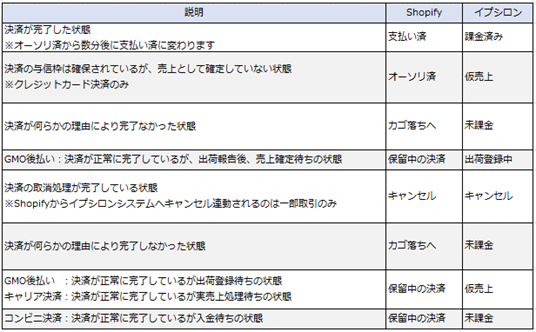Shopify
イプシロン管理画面側での設定が「即時売上」になっている場合、Shopify側との連動が正常に行われなくなる場合がございます。
クレジットカード決済「仮・実売上の利用設定」の設定状況をご確認のうえ、「即時売上」となっている場合は「仮・実売上」へご変更ください。
設定方法はShopify利用設定マニュアルをご参照ください。(※該当ページp4)
イプシロン決済を利用することは可能です。
しかしながら、売り越し(最後の1商品に決済が集中する場合、すべての決済が確定してしまい在庫がマイナスになってしまう)が発生する可能性がございますのでご注意ください。
はい、可能でございます。
イプシロンではクレジットカード決済につきまして、決済時に与信のみ確保し、商品発送時に加盟店様にて実売上処理(支払い確定処理)を行う「仮・実売上設定」をご用意しております。
※注文日から起算して90日以内に実売上処理が可能です。
※実売上処理をされない限り、売上確定ならずカード会員様へのご請求および加盟店様へお振込は行われません。
(デビットカード等の場合、カードの特性上、与信確保した時点で即時口座から引き落としとなります)
【仮実売上の設定方法】
①Shopify管理画面ログイン >設定 > 決済
②最下部の「支払いの確定」より、「手動で注文の支払いを確定する」をクリック
※「自動で注文の支払いを確定する」を選択された場合、決済時に即時売上確定となります。
設定方法はShopify利用設定マニュアルをご参照ください。
Shopifyでは、Shopifyペイメントとイプシロンのような外部決済代行のクレジットカード決済決済を無効化にすると、 クレジットカード決済の返金や金額変更処理等の処理が行えなくなる仕様のようです。お手数ですが、有効化していただきますようお願いします。
Shopifyショップにて注文情報入力時の連絡先情報では、イプシロンシステムの仕様上、電話番号の入力ではなくメールアドレスを入力いただくよう購入者様へご案内ください。
なお、Shopify設定上でチェックアウト設定を変更いただくと、エラーは発生しなくなります。
設定方法はShopify利用設定マニュアルをご参照ください。
以下どちらかの理由により、金額変更が行えていない状況です。
【ポイント1】
Shopifyの注文受付方法は「手動」設定および、Shopify 側の「支払状況」ステータスが「オーソリ済」かつ Epsilon 側のステータスが「仮売上」の場合、金額変更(減額のみ)は可能です。
Shopifyの注文受付方法が「即時」設定および、実売上処理後の場合、イプシロン管理画面より金額変更処理をお願いいたします。※増額も可
【ポイント2】
金額変更の際は、変更後の金額で与信を取り直す必要があります。
そのため、購入者様のクレジットカードの利用状況によっては、変更後の金額についてカード会社から承認が得られず、金額が変更できない場合がございます。
差額分については直接加盟店様と購入者様にてご精算ください。
※カード会社から承認が得られない理由につきましては、カード会社からイプシロンまで開示されておりません。理由を確認されたい場合はカード会員様からカード会社まで直接お問合せいただくようご案内ください。
Shopify管理画面で処理(実売上処理・金額変更・出荷登録・キャンセル等)される前に、イプシロン管理画面で処理されていないでしょうか。その場合、既にイプシロン上で処理した取引に対して、同じ処理を行うためエラーが発生しステータス相違が生じている状況と考えられます。
イプシロン管理画面にて「課金済み」の場合、決済は完了しておりますので、商品提供のご準備を進めていただきますようお願いします。
はい、表示されていないカードブランドでも決済いただけます。
恐れ入りますが、エンドユーザー様へは4つしか表示されないため、
利用率の高い Visa/Master/DINERS/JCB/AMEX のご選択をお勧めいたします。
【決済設定の方法】
①Shopify管理画面ログイン >設定 > 決済
②クレジットカード決済(GMOイプシロン)の「編集する」をクリック
③購入者様へ案内したいカードブランドにチェックをいれる
④「保存する」をクリック
Shopify管理画面の決済設定にて、表示させたいブランドのみチェックをお願いします。
【決済設定の方法】
①Shopify管理画面ログイン >設定 > 決済
②クレジットカード決済(GMOイプシロン)の「編集する」をクリック
③購入者様へ案内したいカードブランドにチェックをいれる
④「保存する」をクリック
なお、表示しているブランド以外でも弊社とのご契約が完了しておりましたら、決済自体は行えてしまいますので予めご了承ください。
例)カードの表示はAMEX/JCBにしていても、VISA/MASTER/DINERSを契約している場合
全ブランドとも決済可能です。
Shopify Paymentsとイプシロン決済サービスを併用される場合、
下記のように二つのクレジットカード決済が表示されます。
※最初のクレジットカードがShopifyペイメント
クレジットカード決済(日本国内・GMOイプシロン)が弊社クレジットカード決済
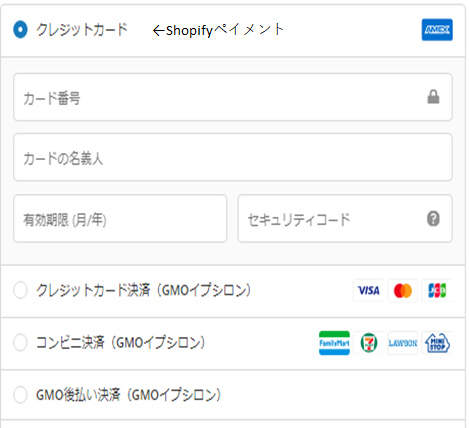
Shopifyパスワード情報が正しく設定がされていないため、発生しているエラーです。
つきましては、イプシロン、Shopify管理画面にてShopifyパスワードの設定をお願いたします。
1.イプシロンの設定方法
<決済システムの接続設定>
管理画面ログイン ⇒ 設定 ⇒ 決済システムの接続設定
└項目:shopify パスワード情報
Shopifyパスワード情報を自動生成し追加をお願いします。
2.Shopifyの設定方法
1.のイプシロン設定完了後、Shopify管理画面の各決済設定画面にて生成し追加いただいたパスワードを設定するようにお願いします。
Shopify利用設定マニュアルはこちら
下記をご確認ください。

※Shopifyの仕様上、処理可能な期日内ですが「期限切れ」と表示される場合がございますが、期日内であれば対応可能です。
また、「支払い済/課金済み」のクレジットカード決済とGMO後払い取引について、
キャンセル期日以降にキャンセルが発生した場合、以下ご対応をご検討ください。
■クレジットカード決済
①ショップ様から購入者様へ、銀行振込等での直接のご返金
②カード会社経由でのご返金
なお、②のカード会社経由でのご返金をご希望の場合は、
イプシロン管理画面の「返金依頼フォーム」よりご依頼ください。
【返金依頼フォーム】
■GMO後払い
下記注意事項にご了承いただきましたら、弊社管理画面の「お問い合わせフォーム」よりご了承ただいた旨と対象取引情報、およびキャンセル依頼をご連絡ください。
【注意事項】
○既に購入者様でのお支払いが済まれている場合はキャンセル処理が承れません。
※念のため、事前に購入者様にご確認ください。
○ご依頼後のキャンセル手続きの取り下げは行えません。
○決済手数料はお返しできません。
○既に購入者様のお手元に届いた請求書を利用して、
お支払いを行わないよう購入者様へご案内ください。
<いただきたい情報>
決済完了日 :
注文番号 :
決済金額 :
ユーザーID(購入者名):
■クレジットカード決済の受付方法について
イプシロン(即時売上)=Shopify(自動で注文の支払いを確定する)
イプシロン(仮・実売上)=Shopify(手動で注文の支払いを確定する)
即時売上とは・・・受注時に売上が確定する課金方法
仮・実売上とは・・・仮売上は受注時に与信枠を確保し、サービス提供時に実売上処理を行うことで売上が確定する課金方法
※仕様上、イプシロン管理画面上は常に「仮・実売上」設定にしていただきます。
受付方法を変更する場合、Shopify管理画面より注文受付方法の変更をお願いします。
■クレジットカード決済の実売上処理・・・請求処理を行うこと
イプシロン(実売上処理)=Shopify(支払い確定処理)
■GMO後払いの出荷登録・・・伝票番号・配送業者を登録すること
イプシロン(出荷登録)=Shopify(商品のフルフィルメント)
■スマートフォンキャリア決済の実売上処理・・・請求処理を行うこと
イプシロン(実売上処理)=Shopify(商品のフルフィルメント)
以下サービスがご利用可能でございます。(2021年4月現在)
<利用可能な決済サービス>
■クレジットカード決済
■コンビニ決済
■GMO後払い
■スマートフォンキャリア決済
■Paypal決済
■代引き決済